
如何在手机上编表格 怎样用手机操作和修改Excel表格
发布时间:2024-03-05 15:22:47 来源:三公子游戏网
随着移动互联网的迅猛发展,人们对于在手机上进行各种操作的需求也日益增长,编制表格是工作和学习中常见的任务之一,而如何在手机上编制和操作Excel表格成为了许多人关注的话题。在过去人们可能只能借助电脑完成这些任务,但现在借助各种手机应用程序,我们可以轻松地在手机上编制、操作和修改Excel表格。本文将介绍如何在手机上编制表格以及如何使用手机操作和修改Excel表格,帮助读者更好地利用手机完成这项任务。无论是工作中需要快速编制表格,还是学习中需要随时修改表格,手机都将成为我们的得力助手。
怎样用手机操作和修改Excel表格
具体步骤:
1.在手机应用中,安装【WPS Office】,如图所示。
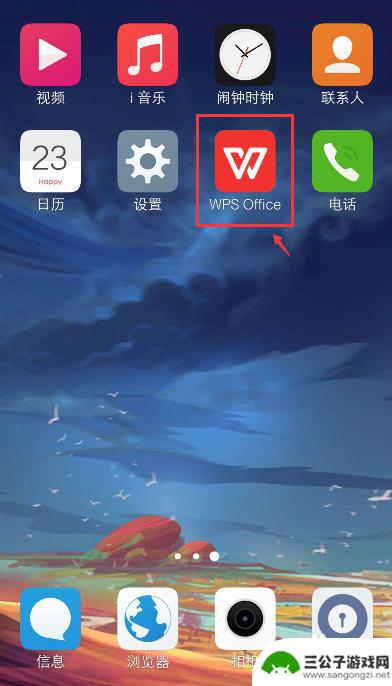
2.在手机上选择excel文件,比如:从QQ打开文件。
注意:要下载文件,才能打开。
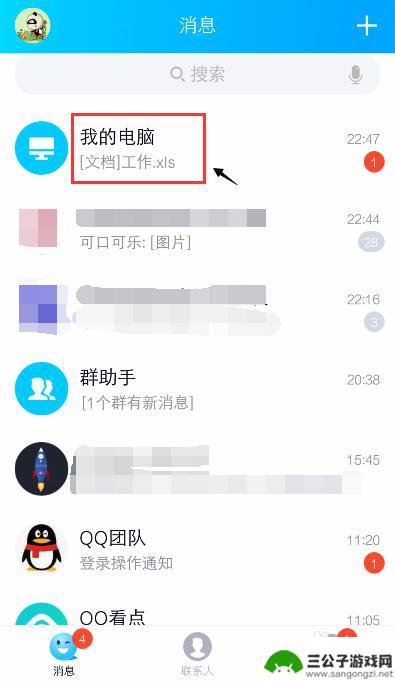
3.打开文件后,点击右上角的三个点。
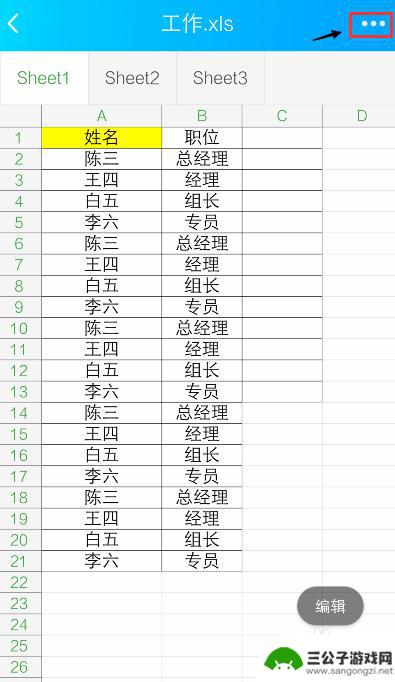
4.出现窗口,点击【用其他应用打开】。
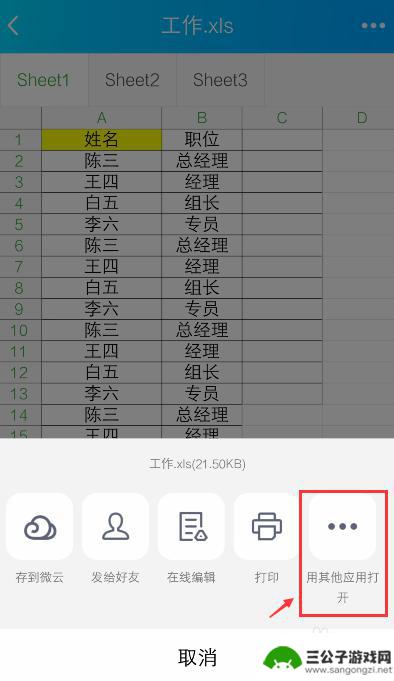
5.出现窗口,选择“WPS Office", 再点击【仅此一次】。
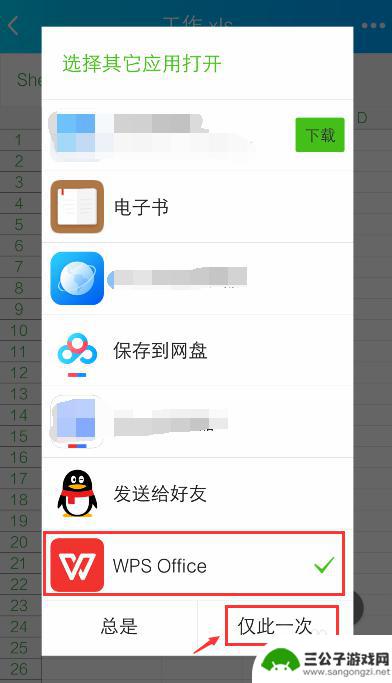
6.打开WPS Office后,就进入excel文件页面。长按要编辑的单元格。
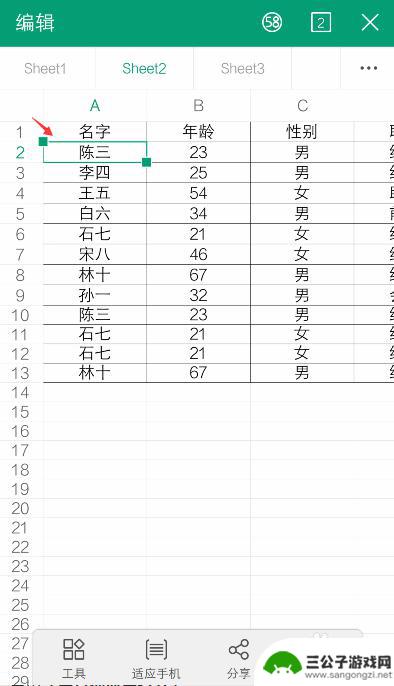
7.出现栏,点击【编辑】。
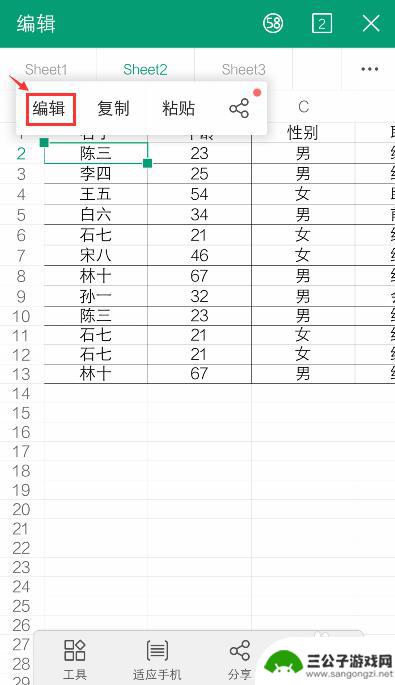
8.出现编辑窗口,就可以编辑excel的内容了。比如:把文字去掉,再点击【 √ 】。如果需要复制内容,可以参考下面的经验。
36手机WPS Office表格怎么复制和设置粘贴?
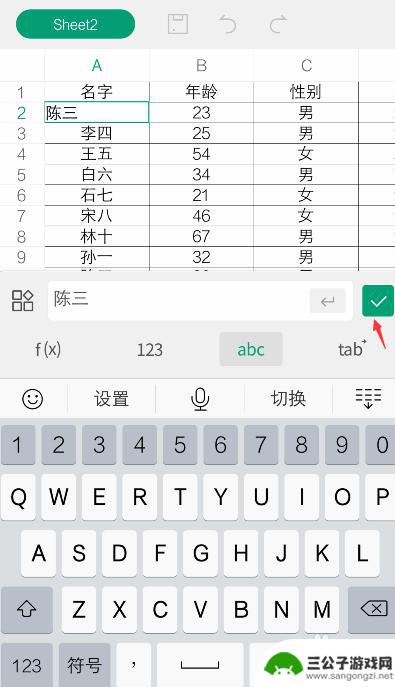
9.编辑后,就可以看到编辑的效果了。如果需要撤回,可以点击上面的箭头。
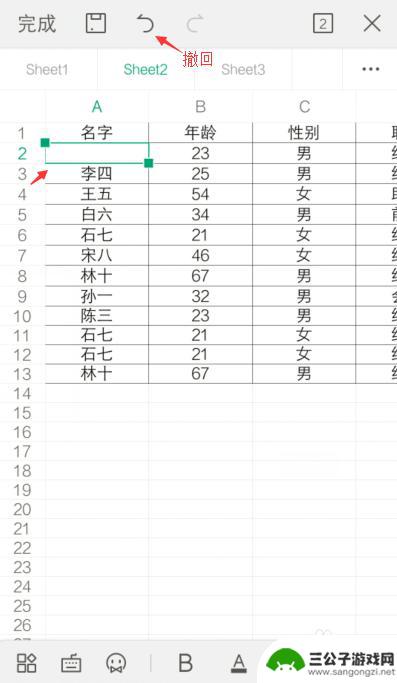
10.完成编辑后,可以点击上方的图标,进行“保存”。
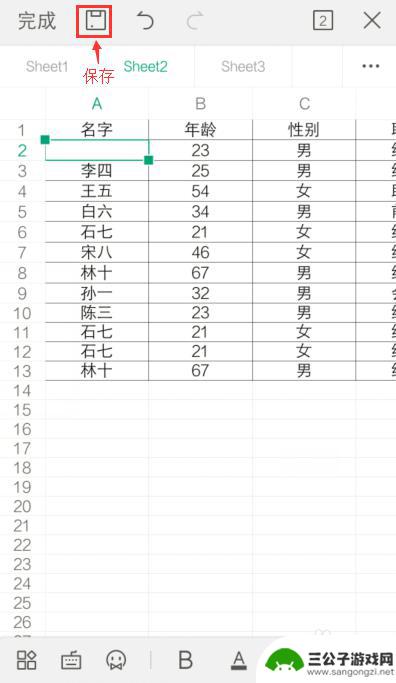
以上就是如何在手机上编制表格的全部内容,有遇到相同问题的用户可参考本文中介绍的步骤来进行修复,希望对大家有所帮助。
热门游戏
-
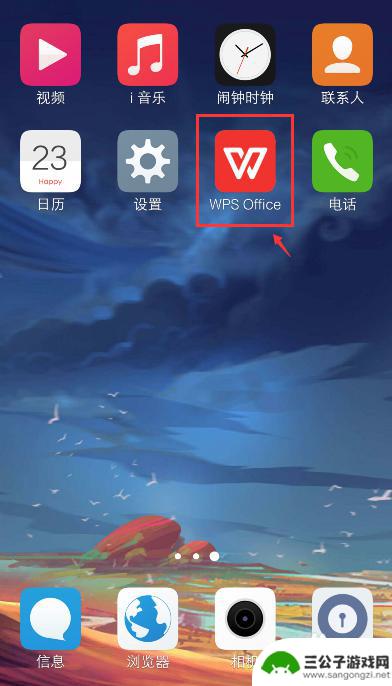
如何用手机操作excel表格 怎样用手机操作Excel表格
Excel表格是一款十分实用的办公软件,可以帮助我们高效地整理数据、制作图表和计算公式,而如何在手机上操作Excel表格,也成为了许多人关注的焦点。通过手机操作Excel表格,...
2025-01-19
-
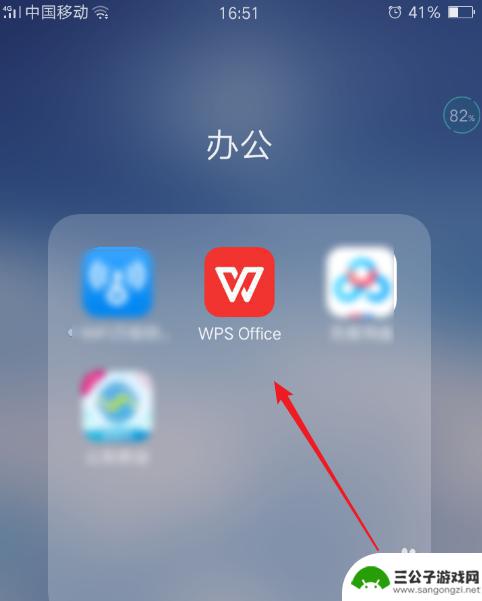
文档怎么编辑表格手机 手机如何编辑excel表格文件
在如今信息爆炸的时代,文档编辑已经成为我们日常工作不可或缺的一部分,而随着移动办公的普及,手机成为了我们最常用的工具之一。手机如何编辑Excel表格文件呢?手机上的Excel编...
2024-11-14
-
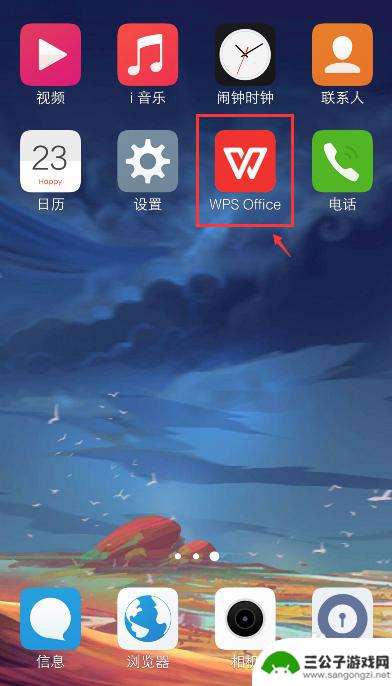
手机上怎么设置表格 手机上怎么编辑excel表格
在现代社会中手机已成为人们生活中不可或缺的重要工具,而随着手机功能的不断升级,如今手机不仅可以拨打电话、发送短信,还可以进行各种办公操作,比如编辑Excel表格。在手机上如何设...
2024-03-23
-
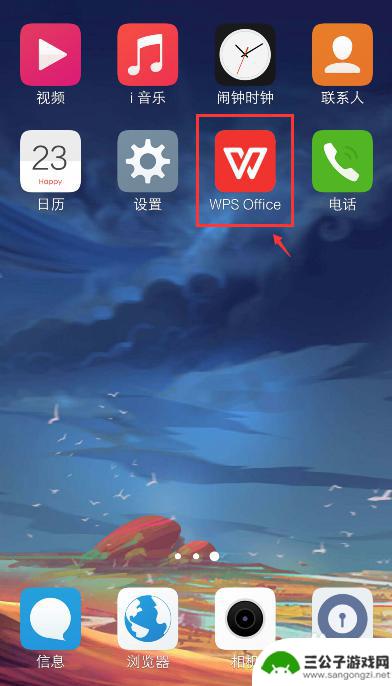
手机怎么用表格记工 怎样使用手机操作编辑Excel表格
手机已成为人们生活中不可或缺的一部分,除了打电话、发短信、上网等基本功能外,手机还具备了许多实用的应用程序。其中手机上的表格记工和编辑Excel表格功能被越来越多的人所关注和使...
2024-02-01
-
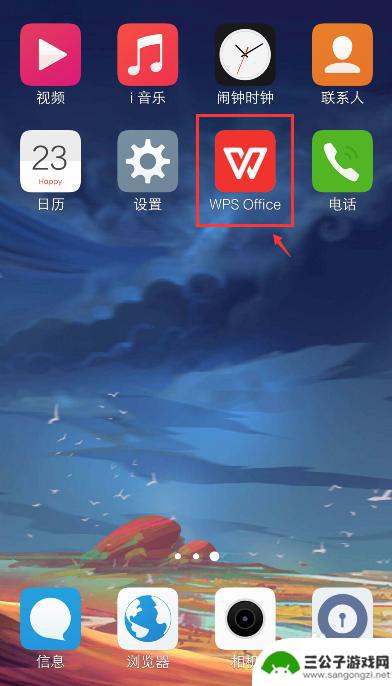
手机怎么填cp表格 手机怎么编辑excel表格
在日常生活和工作中,我们经常需要使用Excel表格来记录、整理和分析数据,而在填写CP表格时,手机也成为了我们的得力助手。手机怎么填写CP表格?手机怎么编辑Excel表格?让我...
2025-02-21
-

手机上的表格怎么设置公式 手机excel表格如何输入公式
在手机上使用Excel表格的时候,我们经常会遇到需要设置公式的情况,通过在手机上输入公式,可以让表格自动计算数据,提高工作效率。在手机Excel中,输入公式和在电脑上操作类似,...
2024-04-16
-

iphone无广告游戏 如何在苹果设备上去除游戏内广告
iPhone已经成为了人们生活中不可或缺的一部分,而游戏更是iPhone用户们的最爱,让人们感到困扰的是,在游戏中频繁出现的广告。这些广告不仅破坏了游戏的体验,还占用了用户宝贵...
2025-02-22
-

手机图片怎么整体缩小尺寸 如何在手机上整体缩小照片
如今手机拍照已经成为我们日常生活中不可或缺的一部分,但有时候我们拍摄的照片尺寸过大,导致占用过多存储空间,甚至传输和分享起来也不方便,那么如何在手机上整体缩小照片尺寸呢?通过简...
2025-02-22














